
Bí quyết tăng tốc độ Render nhanh chóng trong After Effects
Bạn là một nhà làm phim, một nhà thiết kế đồ họa chuyển động hay đơn giản là một người đam mê sáng tạo trên After Effects? Chắc hẳn bạn đã từng trải qua cảm giác mệt mỏi khi phải chờ đợi hàng giờ đồng hồ để một đoạn video ngắn được render xong. Đừng lo lắng! Trong bài viết sau đây, Master Media sẽ chia sẻ những bí quyết vàng để tối ưu hóa quy trình làm việc và tăng tốc độ render trong After Effects.
Tối ưu hóa cài đặt dự án và composition
Một dự án được tổ chức gọn gàng ngay từ đầu sẽ giúp bạn tiết kiệm rất nhiều thời gian về sau. Dưới đây là một số mẹo bạn có thể áp dụng:
Giảm Độ Phân Giải Xem Trước (Preview Resolution)
Đây là một trong những cách đơn giản nhưng hiệu quả nhất. Khi làm việc, hãy chọn độ phân giải thấp hơn (ví dụ: Half hoặc Quarter) trong cửa sổ Composition. Điều này giúp After Effects xử lý khung hình nhanh hơn, cho phép bạn xem trước các thay đổi gần như tức thì. Khi render cuối cùng, bạn chỉ cần chuyển lại thành Full.
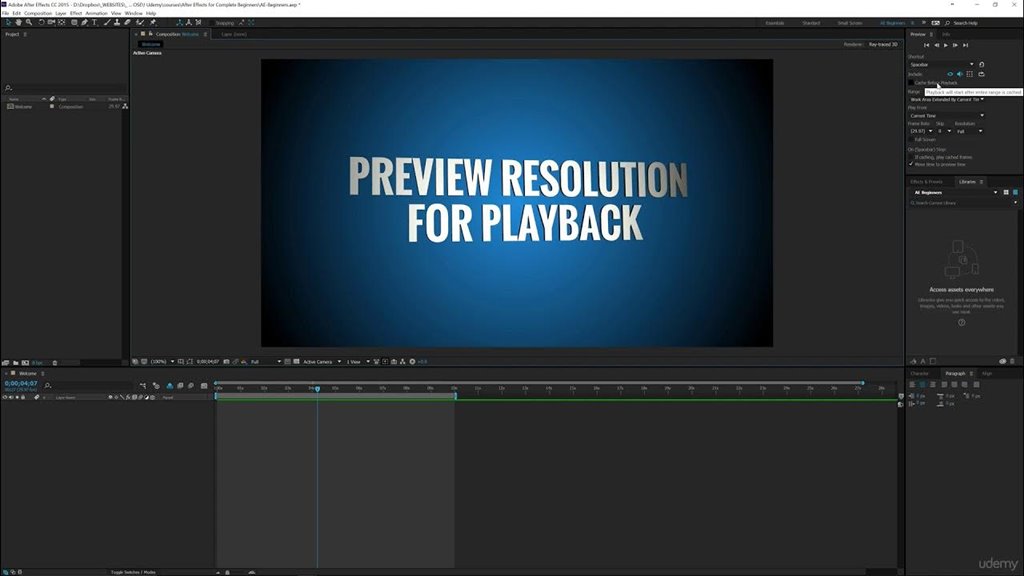
Sử Dụng Proxy (Pre-render)
Đối với các footage nặng, phức tạp hoặc đã được chỉnh sửa xong, hãy tạo Proxy. Proxy là một phiên bản chất lượng thấp của footage gốc, giúp After Effects xử lý nhanh hơn khi bạn làm việc. Sau khi hoàn tất, After Effects sẽ tự động sử dụng footage gốc để render. Để tạo Proxy, bạn chỉ cần chuột phải vào footage trong cửa sổ Project, chọn Create Proxy > Movie.
Sử Dụng Pre-compose (Gộp Layer)
Khi một phần của dự án đã hoàn thành, hãy gộp các layer liên quan vào một Pre-compose. Điều này không chỉ giúp dự án của bạn gọn gàng, dễ quản lý hơn mà còn giúp After Effects chỉ cần xử lý một composition duy nhất thay vì nhiều layer nhỏ lẻ, từ đó tăng tốc độ render đáng kể.
Tắt Các Layer và Hiệu Ứng Không Cần Thiết
Trước khi render, hãy rà soát lại timeline. Tắt hoặc xóa bỏ các layer không sử dụng, các hiệu ứng thừa. Các hiệu ứng như Motion Blur hay các hiệu ứng 3D phức tạp có thể làm chậm quá trình render. Hãy bật chúng lên chỉ khi bạn thực sự cần.
Cấu hình phần mềm After Effects và hệ thống
Không phải lúc nào bạn cũng cần nâng cấp phần cứng. Đôi khi, việc tinh chỉnh các cài đặt trong phần mềm cũng mang lại hiệu quả bất ngờ.
Tăng Bộ Nhớ RAM Dành Cho After Effects
Trong Edit > Preferences > Memory, bạn sẽ thấy tùy chọn để phân bổ dung lượng RAM cho After Effects. Hãy để phần lớn RAM của máy tính dành cho After Effects để phần mềm có đủ không gian xử lý các tác vụ nặng. Nếu máy tính của bạn có 32GB RAM, hãy phân bổ khoảng 28GB cho After Effects.
Sử Dụng GPU để Tăng Tốc (GPU Acceleration)
GPU đóng vai trò quan trọng trong việc xử lý các hiệu ứng và render 3D. Trong Project Settings > Video Rendering and Effects, hãy đảm bảo bạn đã chọn Mercury GPU Acceleration (CUDA) hoặc OpenCL để tận dụng sức mạnh của card đồ họa.
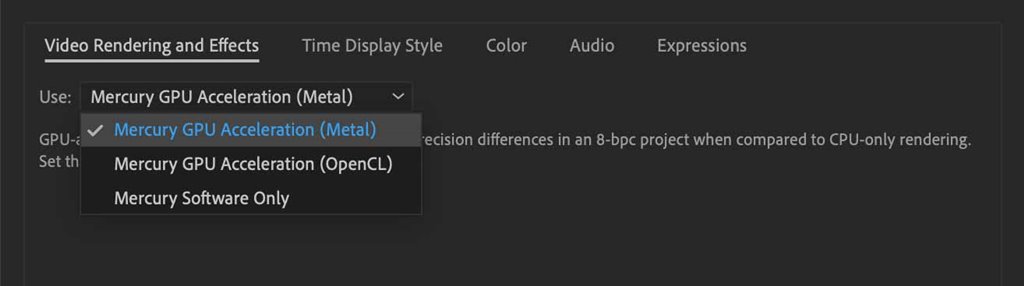
Kiểm Tra và Cập Nhật Driver Card Đồ Họa:
Driver cũ có thể gây ra nhiều lỗi và làm giảm hiệu suất. Hãy luôn cập nhật driver card đồ họa lên phiên bản mới nhất từ trang web chính thức của nhà sản xuất (NVIDIA, AMD).
Kiểm Soát Các Ứng Dụng Chạy Ngầm
Trước khi render, hãy tắt tất cả các ứng dụng không cần thiết đang chạy ngầm như trình duyệt web, các phần mềm khác. Điều này giúp toàn bộ tài nguyên của máy tính tập trung vào After Effects.
Nâng Cấp Phần Cứng
Nếu đã thử hết các mẹo trên mà tốc độ render vẫn không cải thiện đáng kể, có lẽ đã đến lúc bạn nên cân nhắc nâng cấp phần cứng.
- CPU (Bộ Xử Lý): CPU có nhiều lõi và tốc độ xử lý nhanh sẽ rút ngắn thời gian render đáng kể. Khi render, After Effects sẽ tận dụng tối đa các lõi của CPU.
- GPU (Card Đồ Họa): Một GPU mạnh mẽ với nhiều VRAM sẽ giúp tăng tốc độ xử lý các hiệu ứng và render 3D. Hãy đầu tư vào một chiếc card đồ họa chất lượng từ NVIDIA hoặc AMD.
- RAM (Bộ Nhớ Truy Cập Ngẫu Nhiên): After Effects là một phần mềm “ngốn” RAM. Để làm việc mượt mà, bạn nên có ít nhất 16GB RAM. Tuy nhiên, 32GB hoặc 64GB sẽ là lý tưởng cho các dự án phức tạp.
- SSD (Ổ Cứng Thể Rắn): Ổ cứng SSD có tốc độ đọc/ghi dữ liệu nhanh hơn nhiều so với HDD truyền thống. Việc cài đặt After Effects và lưu trữ các file dự án trên ổ SSD sẽ giúp tăng tốc độ tải dự án và render.

Lời kết
Tăng tốc độ render trong After Effects không chỉ đơn thuần là việc nâng cấp phần cứng. Đó là sự kết hợp giữa việc tối ưu hóa quy trình làm việc, tinh chỉnh cài đặt phần mềm và lựa chọn phần cứng phù hợp. Bằng cách áp dụng những mẹo trên, bạn sẽ không còn phải lo lắng về thời gian chờ đợi và có thể tập trung hoàn toàn vào việc sáng tạo ra những sản phẩm chất lượng cao. Hy vọng bài viết của Master Media đã mang đến những thông tin có ích cho bạn.





